Piriform によって作成された CCleaner は、最高の Mac ストレージ最適化を提供すると主張するトップ ソフトウェア プログラムの XNUMX つです。 キャッシュ、閲覧履歴、Mac ストレージを占有している不要なファイルをクリアするのに役立つことを誇りに思っています。 しかし、あなたのニーズを満たすのに必要なものはありますか? このレビューでは、CCleaner for Mac ソフトウェアのユニークな機能から長所と短所、動作方法、最良の代替案まで、CCleaner for Mac ソフトウェアのレビュー中に気づいたすべてについて説明します。 さらに詳しく知りたい方は、ぜひお問い合わせください。
パート 1: CCleaner Mac Ultimate レビュー
CCleaner Mac とは何ですか?
前述したように、CCleaner Mac は、Mac ストレージの最適化を迅速かつ簡単に行うために Piriform によって作成されたソフトウェアです。 このツールは Mac ストレージをクリーンアップするのに便利で、古いまたは新しい Mac システムをさらに活用できるようになります。 CCleaner を使用すると、Mac ストレージの自動クリーニングを実行したり、重複した写真を見つけたり、不良写真を検出したり、その他多くのことを行うことができます。 シンプルなユーザー インターフェイスのおかげで、操作に技術的な知識は必要ありません。 また、このツールを使用すると、ドライブを詰まらせるアプリをアンインストールしたり、ブラウザの履歴や Cookie などの機密データをより安全に削除したりできます。
主な機能
- 自動的にジャンクを見つけてブラウザをクリーンアップします。
- 悪い写真を簡単に検出して削除します。
- アプリをアンインストールし、重複したファイルを効率的に削除します。
- ブラウザの履歴とキャッシュをクリアします。
Mac で CCleaner を使用する場合の長所と短所
メリット
- 優れたカスタマイズ ツール。
- Mac からのジャンクの迅速な削除が容易になります。
- 無料版は非常に効果的です。
- 使い方は簡単です。
デメリット
- インターフェースが古く見えます。
- 削除するファイルの選択を解除するには、分析プロセスを再起動する必要があります。
対応OS: Mac OS 10.10以降
価格: 29.95 台の Mac で年間 1 ドル
評価:4 / 5
CCleaner for Mac ソフトウェアが何を提供するか理解したところで、それを使用して Mac ストレージをクリーンアップする方法を見てみましょう。 手順の概要を以下に示します。
システムで Mac 用 CCleaner を使用する方法
ステップ1: CCleaner for Mac をコンピュータにダウンロードしてインストールします。 次に、起動します。
ステップ2: 左上から [クリーナー] を選択し、Mac 上でクリーンアップしたいパスまたはフォルダーの横にあるチェックボックスをオンにします。
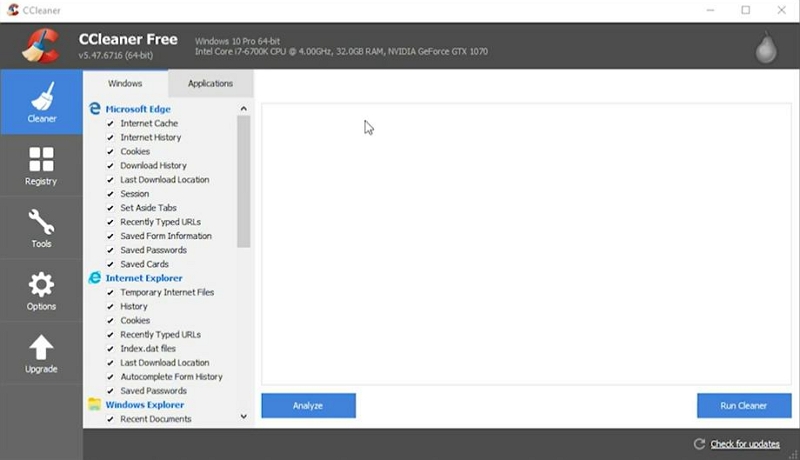
ステップ3: 左下にある「分析」をクリックします。 次に、「クリーナーの実行」を選択して Mac ストレージをクリーンアップします。
パート 2: Mac 用 CCleaner の最良の代替品は何ですか?
何百もの Mac 用 CCleaner ソフトウェアの代替品を検討した結果、 マキューブクリーナー あらゆる面で際立った最高のツールです。 このツールは、シームレスな Mac ストレージの最適化を可能にする幅広い機能をサポートしています。 重複ファイルの削除、ジャンクの削除、類似画像の削除、拡張機能の管理など、この Macube Cleaner は、その作業を迅速かつ簡単に実行できるようにするために必要なツールを提供します。
また、このソフトウェアはユーザーのプライバシーの保護に特化しています。 組み込みのプライバシー プロテクターをサポートしているため、複雑な作業をせずにコンピューター上の機密情報をクリーンアップできます。 数回クリックするだけで完了します。
主な機能
- ファイルシュレッダー: ファイル シュレッダーは、機密ファイルや削除が困難なファイルを安全に削除し、いかなる手段でも復元できないようにします。
- ジャンククリーナー: ジャンク クリーナーはスマート スキャンを使用して、不要なファイル、一時データ、キャッシュされたアイテムを削除します。
- プライバシー保護者: ブラウザやアプリケーションから閲覧履歴、Cookie、その他の機密情報を消去することでプライバシーを保護します。
- 大きなファイルと古いファイルの検索: 大量のディスク容量を消費している、大きくて古いファイルやフォルダーを削除して管理します。
- アプリアンインストーラー: アプリ アンインストーラーは、アプリケーションと関連ファイルを完全に削除して、残り物が乱雑になるのを防ぎます。
- 類似画像ファインダー: システム上の重複または類似のイメージを特定し、削除します。
マキューブクリーナーの長所と短所
メリット
- すべての基本機能と高度な機能をテストできる 7 日間の無料トライアルを提供します。
- 重複ファインダー、プライバシー プロテクター、ファイル シュレッダー、スマート スキャン、拡張機能マネージャーなど、Mac ストレージを管理するための効率的なツールを多数備えています。
- シンプルで直感的なユーザーインターフェイス。
- 高速スキャン速度。
デメリット
- 7 日間の無料トライアル後もすべての機能を引き続き楽しむには、プレミアム プランにアップグレードする必要があります。
対応OS: Mac OS 10.10以降
価格:
- 7日間無料トライアル
- 8.95か月プラン: $XNUMX/月
- ライフタイムプラン: $69.95/月
評価:4.7 / 5
Macube Cleaner を使用して Mac をクリーニングする方法
ステップ 1. Macube Cleaner をダウンロードする
Macube Cleaner を Mac にダウンロードしてインストールします。
ステップ 2. スマートスキャンを選択します
Macube Cleaner を起動し、左側のインターフェイスからスマート スキャン機能を選択して、Mac 全体を自動的にスキャンします。 この機能を使用すると、システム ドキュメント、アプリケーション キャッシュ、ログなどのジャンク ファイルをすばやく見つけることができます。

ステップ 3. 不要なファイルをプレビューして削除する
スキャンが完了すると、ツールは画面に結果を表示します。 通常、ジャンク ファイルはさまざまなカテゴリに分類され、サイズごとにリストされます。 ファイルを詳細にプレビューするには、右側の虫眼鏡アイコンをクリックします。 その後、不要なファイルの横にあるチェックボックスをオンにし、「クリーン」をクリックして削除します。

追加のヒント: スマート スキャン機能に加えて、大きなファイルと古いファイル機能も、他のストレージ上の大きなファイルを検索する場合に非常に役立ちます。 したがって、この機能を利用して、ストレージを占有している大きなファイルを削除できます。
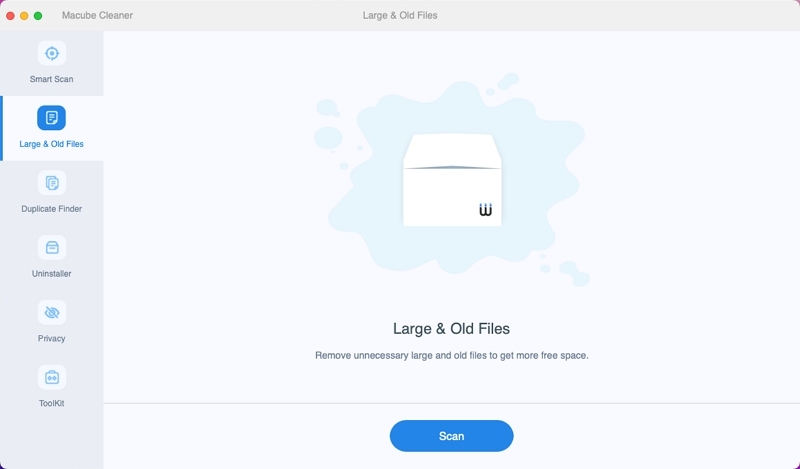
ご覧のとおり、Macube は他のストレージ内のファイルをクリーンアップできるだけでなく、アプリのアンインストールや重複の検索など、その他のことも実行できます。 無料のMacクリーナー それについてもっと知るために。
パート 3: マキューブ vs. CCleaner Mac: 比較表
ソフトウェア |
CCleaner マック |
マキューブクリーナー |
テクノロジー |
重複ファイルを検出するためのスマートなアルゴリズム。 |
重複ファイル、大きなファイル、拡張子などの検出と削除のための高度な最適化テクノロジーにより、Mac の動作が高速化されます。 |
スキャン速度 |
適度な |
非常に高速 |
価格 |
年間$ 29.95 |
7日間無料トライアル |
以下のためにベスト |
Mac ストレージ上の重複ファイルとジャンクの定期的なクリーニング |
Mac ストレージの最適化とプライバシー保護。 |
評価 |
4.0 / 5 |
4.7 / 5 |
パート4:よくある質問
1. CCleaner の代わりに何を使用できますか?
クリーナーの最良の代替品は、Macube クリーナーです。 Mac ストレージを効率的に最適化するために必要な理想的なツールを提供します。
2. Mac で CCleaner を使用しても安全ですか?
はい、クリーナーは Mac で安全に使用できます。 専門家が推奨します!
3. CCleaner を使用すると Mac コンピュータが高速になりますか?
いいえ、クリーナーは重複ファイルを削除して Mac ストレージを解放するだけです。 Mac のパフォーマンスを最適化し、速度を向上させるツールが必要な場合は、Macube Cleaner が最適なオプションです。
結論
上記の CCleaner for Mac のレビューでは、システムのパフォーマンスと効率の向上を求める Mac ユーザーにとって不可欠なツールとして、このソフトウェアの驚くべき機能が強調されています。 包括的な機能セットを備えたこのツールは、あらゆるレベルの経験を持つユーザーにとって信頼できる選択肢であることがわかります。 ただし、Mac ストレージの最適化に役立つ、より優れた代替 Mac クリーナーが必要だとお考えの場合は、Macube Cleaner が理想的な選択肢です。
